MySQL数据库多种安装方式
数据库官网下载地址 https://downloads.mysql.com/archives/community/
一 linux系统
1.1 源码安装数据库(自定义安装目录)
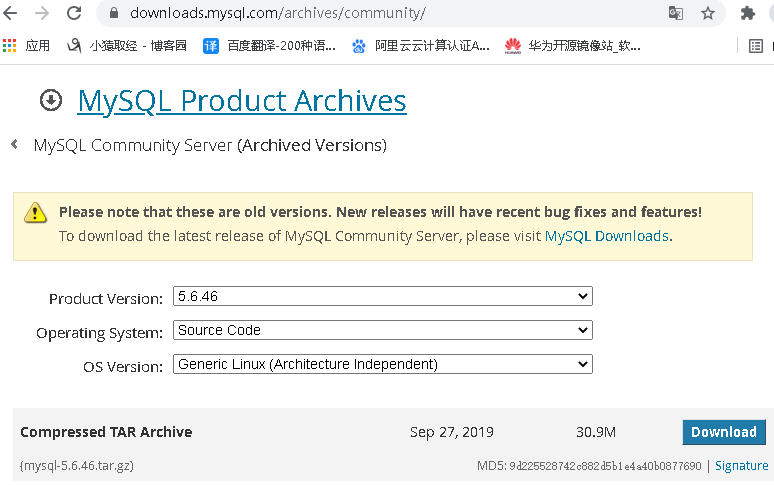
1)下载代码包
[root@db01 ~]# wget https://downloads.mysql.com/archives/get/p/23/file/mysql-5.6.46.tar.gz
2)安装依赖
[root@db01 ~]# yum install -y ncurses-devel libaio-devel gcc gcc-c++ glibc cmake autoconf openssl openssl-devel
3)解压
[root@db01 ~]# tar xf mysql-5.6.46.tar.gz
4)创建目录
[root@db01 ~]# mkdir /service
5)生成cmake
[root@db01 ~]# cd mysql-5.6.46/ [root@db01 ~]# cmake . -DCMAKE_INSTALL_PREFIX=/service/mysql-5.6.46 \ -DMYSQL_DATADIR=/service/mysql-5.6.46/data \ -DMYSQL_UNIX_ADDR=/service/mysql-5.6.46/tmp/mysql.sock \ -DDEFAULT_CHARSET=utf8 \ -DDEFAULT_COLLATION=utf8_general_ci \ -DWITH_EXTRA_CHARSETS=all \ -DWITH_INNOBASE_STORAGE_ENGINE=1 \ -DWITH_FEDERATED_STORAGE_ENGINE=1 \ -DWITH_BLACKHOLE_STORAGE_ENGINE=1 \ -DWITHOUT_EXAMPLE_STORAGE_ENGINE=1 \ -DWITH_ZLIB=bundled \ -DWITH_SSL=system \ -DENABLED_LOCAL_INFILE=1 \ -DWITH_EMBEDDED_SERVER=1 \ -DENABLE_DOWNLOADS=1 \ -DWITH_DEBUG=0 #程序存放位置 cmake . -DCMAKE_INSTALL_PREFIX=/service/mysql-5.6.46 \ #数据存放位置 -DMYSQL_DATADIR=/service/mysql-5.6.46/data \ #socket文件存放位置 -DMYSQL_UNIX_ADDR=/service/mysql-5.6.46/tmp/mysql.sock \ #使用utf8字符集 -DDEFAULT_CHARSET=utf8 \ #校验规则 -DDEFAULT_COLLATION=utf8_general_ci \ #使用其他额外的字符集 -DWITH_EXTRA_CHARSETS=all \ #支持的存储引擎 -DWITH_INNOBASE_STORAGE_ENGINE=1 \ -DWITH_FEDERATED_STORAGE_ENGINE=1 \ -DWITH_BLACKHOLE_STORAGE_ENGINE=1 \ #禁用的存储引擎 -DWITHOUT_EXAMPLE_STORAGE_ENGINE=1 \ #启用zlib库支持(zib、gzib相关) -DWITH_ZLIB=bundled \ #启用SSL库支持(安全套接层) -DWITH_SSL=bundled \ #启用本地数据导入支持 -DENABLED_LOCAL_INFILE=1 \ #编译嵌入式服务器支持 -DWITH_EMBEDDED_SERVER=1 \ # mysql5.6支持了google的c++mock框架了,允许下载,否则会安装报错。 -DENABLE_DOWNLOADS=1 \ #禁用debug(默认为禁用) -DWITH_DEBUG=0 #编译
5)编译 make
[root@db01 mysql-5.6.46]# make
6)安装 make install
[root@db01 mysql-5.6.46]# make install
7)做软连接
[root@db01 ~]# ln -s /service/mysql-5.6.46 /service/mysql
8)创建数据库用户
[root@db01 ~]# useradd mysql -s /sbin/nologin -M
9)拷贝配置文件和启动文件
#1.进入配置文件和脚本的目录 [root@db01 ~]# cd /service/mysql/support-files/ #2.拷贝配置文件 [root@db01 support-files]# cp my-default.cnf /etc/my.cnf
10)配置system管理MySQL服务
#1.配置system管理MySQL [root@db01 ~]# vim /usr/lib/systemd/system/mysql.service [Unit] Description=MySQL Server Documentation=man:mysqld(8) Documentation=https://dev.mysql.com/doc/refman/en/using-systemd.html After=network.target After=syslog.target [Install] WantedBy=multi-user.target [Service] User=mysql Group=mysql ExecStart=/service/mysql/bin/mysqld --defaults-file=/etc/my.cnf LimitNOFILE = 5000 #2.重新加载启动文件列表 [root@db01 ~]# systemctl daemon-reload
11)初始化数据库
#1.进入初始化目录 [root@db01 support-files]# cd /service/mysql/scripts/ #2.执行初始化命令 [root@db01 scripts]# ./mysql_install_db --user=mysql --basedir=/service/mysql --datadir=/service/mysql/data
12)创建socket文件目录(二进制安装没有)
#先创建tmp目录 [root@db01 ~]# mkdir /service/mysql/tmp
13)授权数据库目录
[root@db01 ~]# chown -R mysql.mysql /service/mysql [root@db01 ~]# chown -R mysql.mysql /service/mysql-5.6.46
14)system管理启动MySQL
[root@db01 ~]# systemctl start mysql [root@db01 ~]# ps -ef | grep [m]ysql mysql 23509 1 3 22:36 ? 00:00:01 /usr/local/mysql/bin/mysqld --defaults-file=/etc/my.cnf [root@db01 ~]# netstat -lntp | grep 3306 tcp6 0 0 :::3306 :::* LISTEN 23509/mysqld
15)配置环境变量直接使用mysql
[root@db01 ~]# vim /etc/profile.d/mysql.sh export PATH=/service/mysql/bin:$PATH [root@db01 ~]# source /etc/profile
16)修改root用户密码
[root@db01 ~]# mysql -u root -p #默认root用户密码为空,有多种方式重置root密码 第一种: MySQL > SET PASSWORD=PASSWORD('123456'); Query OK, 0 rows affected (0.00 sec) 第二种: MySQL > grant all privileges on *.* to root@'%' identified by 'oldboy'; Query OK, 0 rows affected (0.00 sec) mysql> flush privileges; Query OK, 0 rows affected (0.00 sec) 注意:两种重置密码方式有区别。
1.2 二进制安装(自定义安装目录)

1)下载二进制包
[root@db01 ~]# wget https://downloads.mysql.com/archives/get/p/23/file/mysql-5.6.46-linux-glibc2.12-x86_64.tar.gz
2)安装依赖
[root@db01 ~]# yum install -y ncurses-devel libaio-devel gcc gcc-c++ glibc cmake autoconf
3)解压安装包
[root@db01 ~]# tar xf mysql-5.6.46-linux-glibc2.12-x86_64.tar.gz
4)创建自定义目录
[root@db01 ~]# mkdir /service
5)移动目录并改名
[root@db01 ~]# mv mysql-5.6.46-linux-glibc2.12-x86_64 /service/mysql-5.6.46
6)做软连接
[root@db01 ~]# ln -s /service/mysql-5.6.46 /service/mysql
7)创建数据库用户
[root@db01 ~]# useradd mysql -s /sbin/nologin -M
8)拷贝配置文件和启动文件
#1.进入配置文件和脚本的目录 [root@db01 ~]# cd /service/mysql/support-files/ #2.拷贝配置文件 [root@db01 support-files]# cp my-default.cnf /etc/my.cnf cp: overwrite ‘/etc/my.cnf’? y #3.拷贝启动脚本 [root@db01 support-files]# cp mysql.server /etc/init.d/mysqld
9)初始化数据库
#1.进入初始化目录 [root@db01 support-files]# cd /service/mysql/scripts/ #2.执行初始化命令 [root@db01 scripts]# ./mysql_install_db --user=mysql --basedir=/service/mysql --datadir=/service/mysql/data
10)启动数据库
[root@db01 scripts]# /etc/init.d/mysqld start /etc/init.d/mysqld: line 244: my_print_defaults: command not found /etc/init.d/mysqld: line 264: cd: /usr/local/mysql: No such file or directory Starting MySQL ERROR! Couldn't find MySQL server (/usr/local/mysql/bin/mysqld_safe)
11)如果是二进制安装到自定义目录下需要修改脚本目录
本例中就安装到了/service目录下,所以需要修改脚本中的默认路径
[root@db01 scripts]# sed -i 's#/usr/local#/service#g' /etc/init.d/mysqld /service/mysql/bin/mysqld_safe
12)授权数据库目录
[root@db01 ~]# chown -R mysql.mysql /service/mysql [root@db01 ~]# chown -R mysql.mysql /service/mysql-5.6.46
13)再次启动
[root@db01 scripts]# /etc/init.d/mysqld start Starting MySQL.Logging to '/service/mysql/data/db04.err'. SUCCESS! [root@db01 scripts]#
14)检查进程和端口
[root@db01 scripts]# ps -ef | grep [m]ysql root 23083 1 0 20:36 pts/0 00:00:00 /bin/sh /usr/local/mysql/bin/mysqld_safe --datadir=/usr/local/mysql/data --pid-file=/usr/local/mysql/data/db02.pid mysql 23191 23083 0 20:36 pts/0 00:00:00 /usr/local/mysql/bin/mysqld --basedir=/usr/local/mysql --datadir=/usr/local/mysql/data --plugin-dir=/usr/local/mysql/lib/plugin --user=mysql --log-error=db02.err --pid-file=/usr/local/mysql/data/db02.pid [root@db01 scripts]# netstat -lntp | grep 3306 tcp6 0 0 :::3306 :::* LISTEN 23191/mysqld [root@db01 scripts]#
15)配置system管理MySQL服务
#1.配置system管理MySQL [root@db01 ~]# vim /usr/lib/systemd/system/mysql.service [Unit] Description=MySQL Server Documentation=man:mysqld(8) Documentation=https://dev.mysql.com/doc/refman/en/using-systemd.html After=network.target After=syslog.target [Install] WantedBy=multi-user.target [Service] User=mysql Group=mysql ExecStart=/service/mysql/bin/mysqld --defaults-file=/etc/my.cnf LimitNOFILE = 5000 #2.重新加载启动文件列表 [root@db01 ~]# systemctl daemon-reload
16)查看MySQL配置文件检索顺序
[root@db01 mysql]# /service/mysql/bin/mysql --help|grep 'my.cnf' order of preference, my.cnf, $MYSQL_TCP_PORT, /etc/my.cnf /etc/mysql/my.cnf /usr/local/mysql/etc/my.cnf ~/.my.cnf
17)配置my.cnf
#1.配置指定数据库安装目录与数据目录 [root@db01 scripts]# vim /etc/my.cnf [mysqld] basedir=/service/mysql datadir=/service/mysql/data #2.启动 [root@db01 scripts]# systemctl start mysql
19)配置环境变量直接使用mysql
[root@db01 ~]# vim /etc/profile.d/mysql.sh export PATH=/service/mysql/bin:$PATH [root@db01 ~]# source /etc/profile
1.3 YUM安装
1)配置MySQL的yum源
[root@db01 ~]# cat /etc/yum.repos.d/mysql-community.repo # Enable to use MySQL 5.6 [mysql56-community] name=MySQL 5.6 Community Server baseurl=http://repo.mysql.com/yum/mysql-5.6-community/el/7/$basearch/ enabled=1 gpgcheck=0
2)检查存储库是否正确配置
[root@db01 ~]# yum repolist enabled | grep mysql
3)禁用默认的MySQL模块
[root@db01 ~]# sudo yum module disable mysql
4)安装MySQL
[root@db01 ~]# sudo yum install mysql-community-server
5)启动MySQL
[root@db01 ~]# sudo service mysqld start Starting mysqld (via systemctl): [ OK ]
6)检查MySQL运行状态
[root@db01 ~]# sudo service mysqld status
7)保护运行MySQL
[root@db01 ~]# mysql_secure_installation
1.4 MySQL5.6与MySQL5.7安装的区别
1.4.1 cmake的时候加入了bostorg
建议大家使用二进制的包安装,已经过了cmake阶段,已经把bostorg装好了
[root@db02 mysql-5.7.20]# yum install -y gcc gcc-c++ automake autoconf [root@db02 mysql-5.7.20]# yum install make cmake bison-devel ncurses-devel libaio-devel [root@db02 mysql-5.7.20]# wget httpss://dl.bintray.com/boostorg/release/1.65.1/source/boost_1_59_0.tar.gz #登录boost.org下载也可以 [root@db02 mysql-5.7.20]# tar xf boost_1_59_0.tar.gz -C /usr/local/ [root@db02 mysql-5.7.20]# cmake . -DCMAKE_INSTALL_PREFIX=/application/mysql-5.7.20 \ -DMYSQL_DATADIR=/application/mysql-5.7.20/data \ -DMYSQL_UNIX_ADDR=/application/mysql-5.7.20/tmp/mysql.sock \ #安装bostorg -DDOWNLOAD_BOOST=1 \ #安装的目录 -DWITH_BOOST=/usr/local/boost_1_59_0 \ -DDEFAULT_CHARSET=utf8 \ -DDEFAULT_COLLATION=utf8_general_ci \ -DWITH_EXTRA_CHARSETS=all \ -DWITH_INNOBASE_STORAGE_ENGINE=1 \ -DWITH_FEDERATED_STORAGE_ENGINE=1 \ -DWITH_BLACKHOLE_STORAGE_ENGINE=1 \ -DWITHOUT_EXAMPLE_STORAGE_ENGINE=1 \ -DWITH_ZLIB=bundled \ -DWITH_SSL=bundled \ -DENABLED_LOCAL_INFILE=1 \ -DWITH_EMBEDDED_SERVER=1 \ -DENABLE_DOWNLOADS=1 \ -DWITH_DEBUG=0
1.4.2 初始化时 使用的命令不一样了
#5.6初始化命令 /service/mysql/scripts/mysql_install_db --user= --basedir= --datadir= #5.7初始化命令 /usr/local/mysql/bin/mysqld --initialize --user= --basedir= --datadir= #初始--initialize会生成一个临时的随机密码,他会告诉你位置,你自己去找使用密码登录,而且修改密码也需要一个很复杂的密码,大小写数字特殊符号 #想不让他生成密码的话,还可以用另外一个参数--initialize-insecure
1.4.3 mysql5.7初始密码
# yum安装完毕mysql5.7,首次初始启动msyql会生成root的随机密码 # 可以通过下述命令查看 grep "temporary password" /var/log/mysqld.log # 查看到随机密码后,登录,注意密码用单引号引起来,因为随机密码中可能有特殊字符 mysql -uroot -p '随机密码' # 设置密码,密码已经不能再用弱密码了,弱密码会报错 set password=password("Egon@123");
二 Windows系统
2.1 安装
#1、下载:MySQL Community Server 5.7.16 http://dev.mysql.com/downloads/mysql/ #2、解压 如果想要让MySQL安装在指定目录,那么就将解压后的文件夹移动到指定目录,如:C:\mysql-5.7.16-winx64 #3、添加环境变量 【右键计算机】--》【属性】--》【高级系统设置】--》【高级】--》【环境变量】--》【在第二个内容框中找到 变量名为Path 的一行,双击】 --> 【将MySQL的bin目录路径追加到变值值中,用 ; 分割】 #4、初始化 mysqld --initialize-insecure #5、启动MySQL服务 mysqld # 启动MySQL服务 #6、启动MySQL客户端并连接MySQL服务 mysql -u root -p # 连接MySQL服务器
2.2 将MySQL服务制作成windows系统服务
上一步解决了一些问题,但不够彻底,因为在执行【mysqd】启动MySQL服务器时,当前终端会被hang住,那么做一下设置即可解决此问题: 注意:--install前,必须用mysql启动命令的绝对路径 # 制作MySQL的Windows服务,在终端执行此命令: "c:\mysql-5.7.16-winx64\bin\mysqld" --install # 移除MySQL的Windows服务,在终端执行此命令: "c:\mysql-5.7.16-winx64\bin\mysqld" --remove 注册成服务之后,以后再启动和关闭MySQL服务时,仅需执行如下命令: # 启动MySQL服务 net start mysql # 关闭MySQL服务 net stop mysql